Hyperlinks zijn een centraal element op het web. Elke website gebruikt ze om verschillende inhoud met elkaar te verbinden en de navigatie te vergemakkelijken. Maar het standaardontwerp van links is vaak weinig aantrekkelijk. Hyperlinks kunnen eenvoudig worden opgefrist en gebruiksvriendelijker gemaakt met CSS. In deze handleiding laat ik je zien hoe je de verschillende staten van links met CSS aantrekkelijk kunt stylen.
Belangrijkste bevindingen
- Er zijn drie hoofdtoestanden van links: normaal, hover en bezocht.
- CSS maakt het mogelijk om het uiterlijk van deze toestanden individueel vorm te geven.
- Het gebruik van de pseudoklassen:hover,:visited en:active is essentieel voor een aantrekkelijke opmaak.
Stapsgewijze handleiding
Basisprincipes van de link-toestanden
Allereerst is het belangrijk om de drie hoofdtoestanden van hyperlinks te begrijpen:
- Normaal (onbezocht)
- Hover (wanneer de muis boven de link zweeft)
- Bezocht (al bezochte links)
Om dit te verduidelijken, bezoek een willekeurige website, zoals w3.org, en observeer het gedrag van de links. In de standaardtoestand verschijnen ze in blauw. Na het klikken verandert hun kleur vaak in paars of lila, wat aangeeft dat je de link al hebt bezocht.
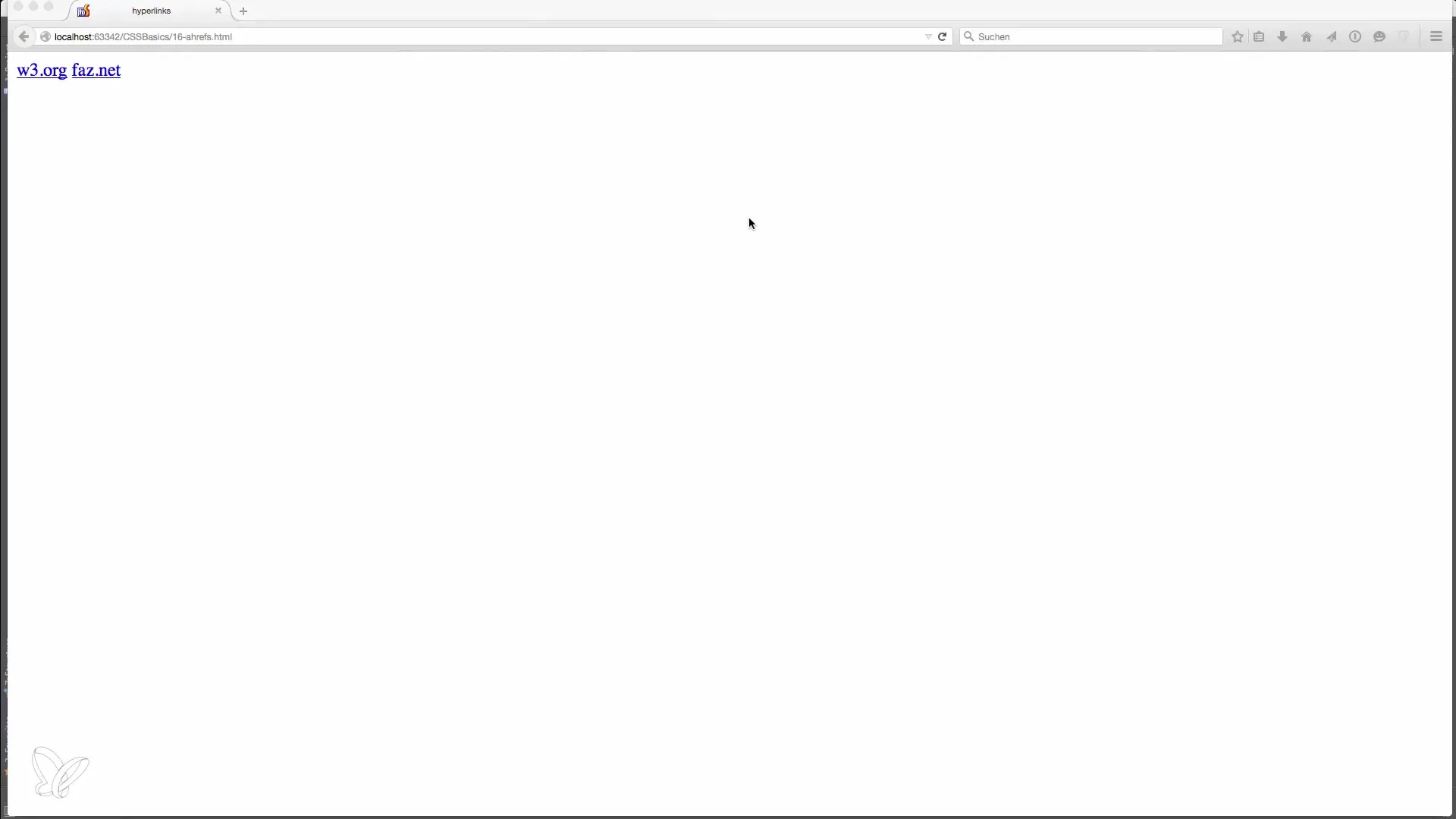
CSS-selectoren voor links
Om de link-toestanden in CSS te stylen, gebruik je de selectoren a, a:hover en a:visited.
- De a-selector betreft de normale toestand.
- De a:hover-selector betreft het uiterlijk wanneer de gebruiker met de muis over de link beweegt.
- De a:visited-selector wordt gebruikt voor links die al zijn bezocht.
Hover-effecten toevoegen
Om de gebruikservaring te verbeteren, moet je het hover-effect toevoegen. Hier kun je bijvoorbeeld met de padding spelen en de achtergrondkleur wijzigen wanneer een link wordt geïmplementeerd. Dit geeft de gebruiker een visuele feedback over waar de muis zich bevindt.
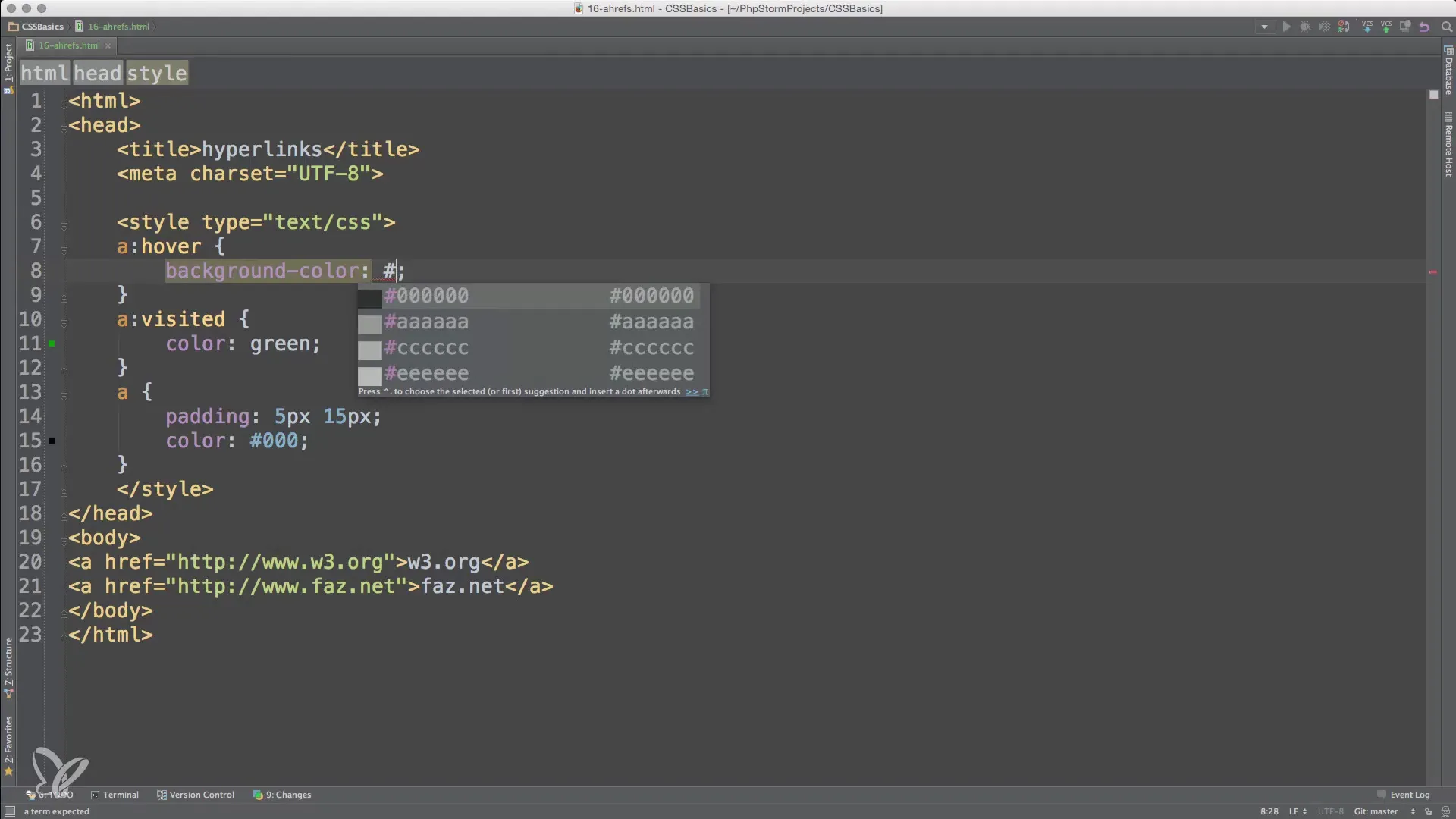
Tekstdecoratie aanpassen
Een andere manier om het linkdesign te verbeteren, is de aanpassing van de tekstdecoratie. In plaats van de link altijd onderstreept weer te geven, kun je deze onderstreping alleen activeren wanneer de gebruiker de link met de muis passeert. Dit zorgt voor een moderne en opgeruimde uitstraling.
a:hover { text-decoration: underline; }
Actieve toestand toevoegen
De toestand waarin een link wordt aangeklikt, wordt gedefinieerd door de a:active-selector. Deze toestand geeft aan dat de gebruiker de link actief selecteert.
Samenvoegen van alle toestanden
Nu heb je alle noodzakelijke toestanden voor het ontwerpen van links behandeld.
a:visited { color: green; }
a:hover { background-color: #aaa; padding: 5px 15px; text-decoration: underline; }
a:active { background-color: lightgrey; }
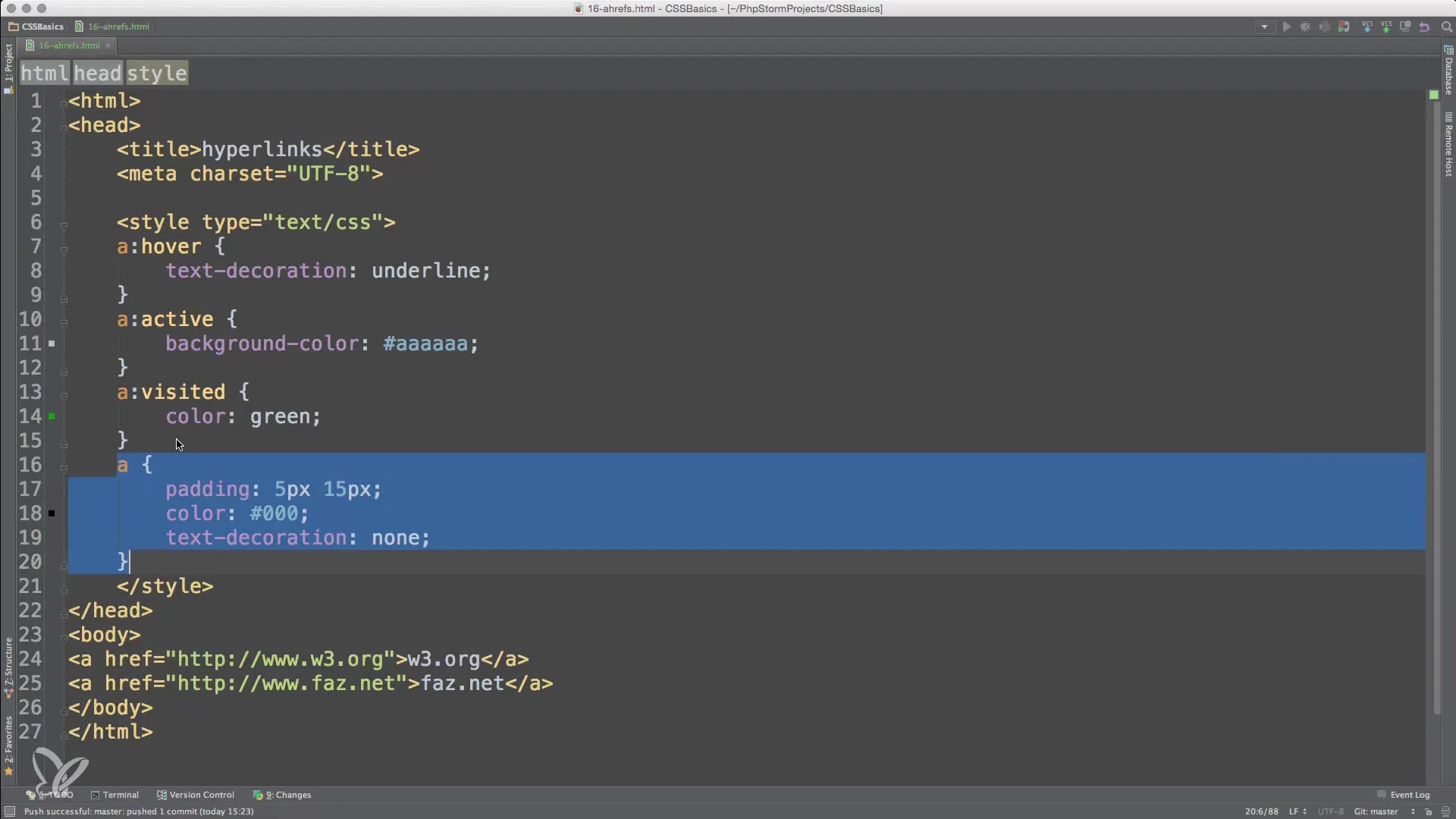
Samenvatting – Hyperlinks opfleuren met CSS
In deze handleiding heb je geleerd hoe je de verschillende toestanden van hyperlinks effectief kunt stylen met CSS. Je weet nu dat het belangrijk is om de toestanden:hover,:visited en:active correct te gebruiken om een aantrekkelijke en gebruiksvriendelijke webinterface te creëren. Door eenvoudige aanpassingen zoals kleurveranderingen en padding kun je links aantrekkelijker en intuïtiever maken.
Veelgestelde vragen
Wat zijn de belangrijkste link-toestanden in CSS?De belangrijkste toestanden zijn normaal, hover en bezocht.
Hoe kan ik de hover-toestand voor links aanpassen?Gebruik de selector a:hover in CSS om het uiterlijk bij Mouseover te veranderen.
Hoe style ik bezochte links in CSS?Gebruik de selector a:visited om het ontwerp van al bezochte links aan te passen.
Wat is het verschil tussen a:active en a:hover?a:hover heeft betrekking op links waarover de muis zweeft, terwijl a:active de toestand weergeeft terwijl de link wordt aangeklikt.
Hoe kan ik de onderstreping van links aanpassen?Met text-decoration: none kun je de onderstreping verwijderen en onder a:hover de onderstreping weer toevoegen.


